מצב קריירה של FIFA 23 לא עובד, איך לתקן?
Miscellanea / / April 29, 2023
מכיוון שלסדרת משחקי הווידאו של פיפ"א יש מספר עצום של שחקנים ברחבי העולם, לא פלא שמצב הקריירה במשחק החדש לגמרי של סדרת פיפ"א, פיפ"א 23 לא עובד עבור הרבה מהשחקנים ללא קשר לאיזו פלטפורמה הם משחקים. כן, לא משנה מה. שחקנים בכל הפלטפורמות מתמודדים כעת עם הבעיה הזו. אז אם אתה אחד מהשחקנים שהוזכרו לעיל, יש לנו כמה תיקונים.
כפי שאנו כבר יודעים, יש הרבה אוהדי כדורגל, והאוהדים תמיד מתרגשים כשהם שומעים את התואר FIFA 23. במאמר זה, בואו נדבר יותר על בעיה חדשה שבה מצב הקריירה לא עובד למרות מספר הפעלה מחדש של משחקים ופתרון בעיות בסיסיות.
עשויות להיות מספר סיבות מאחורי השגיאה שאינה מאפשרת לך להגיע רחוק יותר. זכור שבעיות מסוג זה אמורות להיות מתוקנות באופן ידני מכיוון שבאגים דומים רבים התגנבו למשחקים הקודמים של סדרת FIFA.

תוכן העמוד
-
מצב הקריירה של FIFA 23 לא עובד, איך לתקן?
- שיטה 1: הפעל מחדש את המשחק
- שיטה 2: שנה תאריכי לוח שנה
- שיטה 3: ערוך את הגדרות הנגן
- שיטה 4: שמור את התקדמות המשחק באופן ידני
-
שיטה 5: נקה את נתוני מטמון המשחק בקונסולות
- עבור משתמשי פלייסטיישן
- עבור משתמשי Xbox
- שיטה 6: בדוק עדכוני משחקים
-
שיטה 7: התקן מחדש את FIFA 23
- עבור משתמשי פלייסטיישן
- עבור משתמשי Xbox
- עבור משתמשי PC
- שיטה 8: צור קשר עם EA Sports
- סיכום
מצב הקריירה של FIFA 23 לא עובד, איך לתקן?
כמה גיימרים מדווחים שהם תקועים במסך "Ready To Shine" מיד לאחר תחילת משחק בקריירה. ברגע שתבחין שהדף "מוכן לזרוח" נטען במשך יותר מ-15 דקות, זכור שגם אתה נפלת על הנושא הזה.
שיטה 1: הפעל מחדש את המשחק
ברוב המקרים, הבעיה של מצב קריירה שלא עובד במשחק FIFA 23 נובעת מתקלות טכניות בלבד. אז עדיף להפעיל מחדש את המשחק או להפעיל מחדש את הקונסולה/מחשב האישי שלך כדי לראות אם זה עוזר.
פרסומות
שיטה 2: שנה תאריכי לוח שנה
עבור אל היומן ודלג קדימה יום אחד מהיום בלוח השנה שלך. לאחר שתעשה זאת, תופנה למסך הבית. עכשיו פנה לסוף העונה ונסה להשתמש שוב במצב הקריירה.
שיטה 3: ערוך את הגדרות הנגן
אם נתקעת במסך טעינת הקריירה של השחקן, לחץ על ערוך נגן, פשוט עבור לקטעים, אל תבצע שינויים וצא מתפריט עריכת הנגן. זה עשוי לטעון מיד את המשחק שלך ממסך הטעינה.
שיטה 4: שמור את התקדמות המשחק באופן ידני

זה ידוע שלמשחקי פיפ"א יש תכונות שמירת התקדמות אוטומטיות במשחק בכל הפלטפורמות. אז אם אתה משתמש בתכונה זו במקום לשמור ידנית את ההתקדמות שלך בעצמך, אנו ממליצים לך בחום לשמור את התקדמות המשחק שלך באופן ידני. שיטה זו יכולה לתקן בקלות את מה שעובר עליך.
פרסומות
הערה: אם תרצה לנסות את התיקון הזה, תצטרך לאתחל את מצב הקריירה שלך לחלוטין, וכל ההתקדמות שהושלמה קודם לכן תימחק.
כדי לגשת לאפשרות השמירה הידנית ב-FIFA 23:
- פלייסטיישן: לחץ על הכפתור הריבועי.
- אקס בוקס: לחץ על כפתור X.
- PC: לחץ על אפשרות השמירה.
שיטה 5: נקה את נתוני מטמון המשחק בקונסולות
דלג על שלב זה אם אתה משחק במשחק זה במחשב. אז אם אתה משחק במשחק הזה בקונסולות משחקי וידאו כמו פלייסטיישן או Xbox, אתה יכול לנקות את קבצי המטמון של המשחק. אז ניקוי נתוני המטמון של המשחק עשוי לפתור את הבעיות שיש למשחק.
עבור משתמשי פלייסטיישן
- סגור את כל התוכניות, לחץ לחיצה ארוכה על לחצן ההפעלה בבקר שלך עד שתשמע שני צלילי צפצוף, והמתן עד שנורית ההפעלה של הקונסולה תפסיק להאיר.
- כעת נתק את כבל החשמל מהשקע והמתן 20 דקות; עד עכשיו, קבלי הכוח היו מתרוקנים לחלוטין.
- חבר את כבל החשמל והפעל את הקונסולה. הפעל את FIFA 23 ובדוק אם הבעיה עדיין קיימת או לא.
עבור משתמשי Xbox
- עבור לתפריט המשחקים המותקנים באמצעות כפתור ה-Xbox שלך. בחר FIFA 23 ועבור לאפשרויות, עבור לניהול תפריט המשחק והתוספות, וראה את עמודת השמירה.
- כעת הקש על X בבקר בתפריט שמירת הנתונים של FIFA 23, בחר "מחק הכל" אשר והמתן עד להשלמת התהליך.
- הפעל את FIFA 23 כעת ובדוק אם הבעיה תוקנה או לא.
שיטה 6: בדוק עדכוני משחקים
מאז ההשקה הראשונית של המשחק, מפתחי EA דוחפים כמה עדכוני תיקון למשחק כדי לתקן בעיות קלות. אז הקפד לעדכן את המשחק שלך לגרסה העדכנית ביותר, כי זה יעזור לפתור את הבעיה.
פרסומות
שיטה 7: התקן מחדש את FIFA 23
לא רק במקרה הזה, אלא בכל פעם שאף אחד מהפתרונות לא עוזר לפתור בעיה של משחק, זה תמיד מומלץ להסיר ולהתקין מחדש את המשחק פעם אחת כך שהבעיה שהתגנבה למשחק שלך עשויה להיפתר אוטומטית.
עבור משתמשי פלייסטיישן
- עבור להגדרות, עבור לאחסון, בחר את FIFA 23 מהרשימה, לחץ על מחק ואשר זאת.
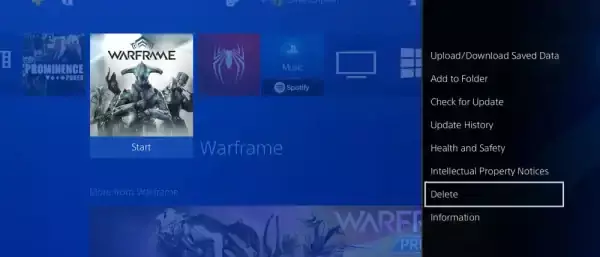
- לאחר הסרת ההתקנה, עבור שוב לחנות והתקן את המשחק.
עבור משתמשי Xbox
- עבור לתפריט המשחקים המותקנים באמצעות כפתור ה-Xbox שלך. בחר FIFA 23 ועבור לאפשרויות, עבור לניהול המשחק והתוספות תפריט.
- בחר FIFA 23 ובחר "הסר הכל", אשר את המשימה כאשר תתבקש.
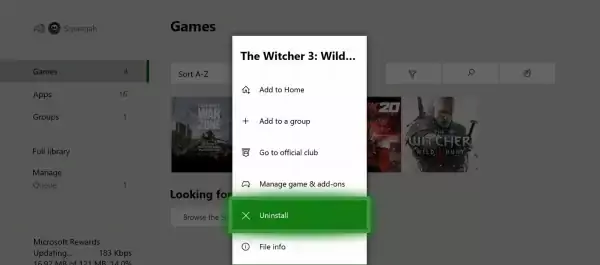
- המתן להתקדמות והפעל מחדש את המערכת. כעת חזור לקונסולה שלך ועבור אל "המשחקים והאפליקציות שלי" ועבור אל "משחקים".
- עבור לכרטיסייה "מוכן להתקנה" וחפש את FIFA 23. התקן את המשחק שוב
עבור משתמשי PC
- עבור ללקוח שבו הורדת את FIFA 23. לדוגמה, תן לזה להיות Steam.
- עבור אל הספרייה, חפש את FIFA 23, ולחץ עליו באמצעות לחצן העכבר הימני; תקבל אפשרות להסיר את ההתקנה.
פרסומת

- כעת התקן את משחק FIFA 23 באמצעות אותו לקוח. להפעיל את המשחק.
שיטה 8: צור קשר עם EA Sports
אם אף אחת מהשיטות שלעיל לא עוזרת לך, ייתכן שהבעיה היא ספציפית לחשבון בלבד. אז אנא צור קשר עם שירות הלקוחות של EA, והם יטפלו בבעיה.
סיכום
זה מביא אותנו לסוף המדריך הזה לתיקון מצב הקריירה של FIFA 23 שלא עובד. מקווה שהפתרונות לעיל יוכלו לעזור לך. כשזה מגיע למשחקי כדורגל או כדורגל מקוונים, פיתוח משחקי Electronic Arts [EA] שולט בתעשייה כבר שנים עם סדרת משחקי הווידאו שלה FIFA.



